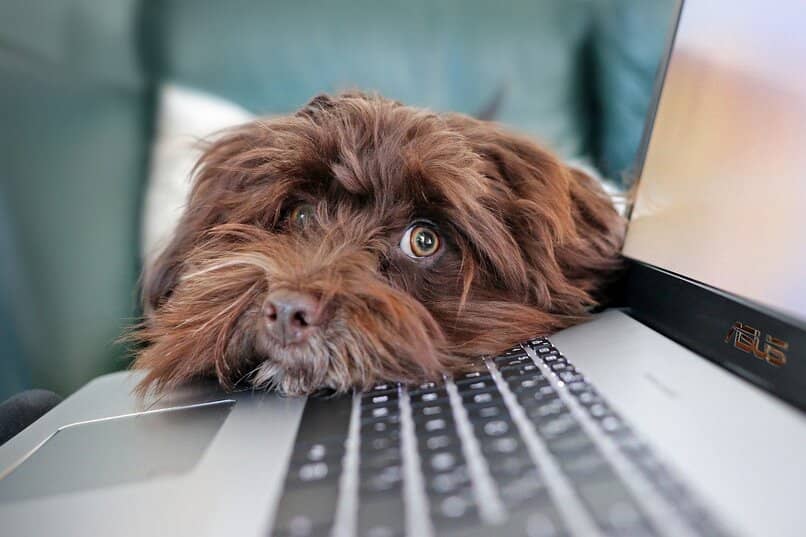
Jedną z najlepszych funkcji stron internetowych jest to, że umożliwiają naciskanie skrótów klawiaturowych w celu nawiguj szybciej. Bardzo korzystna opcja dla tych, którzy pracują zdalnie i zasługują na zwiększenie rytmu swoich funkcji za pomocą prostej kombinacji klawiszy. Tego typu polecenia świetnie nadają się nie tylko do uruchamiania w Google Chrome, ale także w Firefoksie, a tutaj nauczymy Cię, jak to zrobić.
Ponieważ możesz znać niektóre skróty lub przeszukiwać karty. Są jednak inne, całkiem praktyczne narzędzia, które Ci pomogą mieć lepszą kontrolę nad kartami i oknami z Twojego komputera. Niezależnie od tego, czy jesteś w trybie incognito w przeglądarce Chrome czy Firefox, czy w trybie normalnym, zawsze warto mieć rozszerzenia ułatwiające nawigację bez konieczności używania myszki i tracenia cennego czasu pracy.
Jeśli interesuje Cię znaczne zwiększenie szybkości przeglądania w Google Chrome lub Firefox, możesz skorzystać z tych podstawowych rozszerzeń, o których będziemy mówić poniżej. Dzięki temu, będziesz mógł zwiększyć swoją wszechstronność, korzystając z komputera, pełniąc swoje funkcje w praktyczny i przyjemny sposób. Pamiętaj, że dobrze jest również chronić swój komputer przed wirusami i zagrożeniami, które mogą pojawić się podczas pracy w zaciszu domowym.
Vimium
Pobierając rozszerzenie Vinium, będziesz mieć szereg ciekawych skrótów, które sprawią, że Twój przeglądanie przyjemniejsze. Po zainstalowaniu i dodaniu do przeglądarki, z paska narzędzi będzie widoczny przycisk z charakterystyczną ikoną, aby zacząć z niego korzystać. Pamiętaj, że za pomocą litery skrótu będzie można szybko otwierać strony z hiperłączami. Możesz także nacisnąć pola tekstowe, dołączając adresy URL preferowanych witryn.
Nawigacja bez kliknięć
Jest to rozszerzenie, które odpowiada za dodanie szeregu strzałek do hiperłączy i w ten sposób, umożliwia dostęp do nich poprzez najechanie kursorem na przyciski. Ta alternatywa jest świetna, gdy masz laptopa z touchpadem, bez konieczności używania myszy jako takiej. Ze swojej strony możesz dodać go do przeglądarki, naciskając przycisk + Dodaj do Chrome, aby zaczął działać, gdy tylko wejdziesz na stronę internetową.
Zdechła mysz
Jest to dość podstawowe rozszerzenie Google Chrome, ale działa bez problemu. Przy jego użyciu masz możliwość: otwieraj hiperłącza bez konieczności używania myszy. Najważniejsze jest to, że pobierzesz go i dodasz rozszerzenie w Chrome, aby jego ikona pojawiła się na pasku narzędzi. Gdy zaczniesz używać tego rozszerzenia, zobaczysz efekt animacji za każdym razem, gdy napiszesz hiperłącze na wybranych stronach internetowych.

Jednak w tym rozszerzeniu można również nacisnąć Enter lub Ctrl + Enter na wypadek, gdyby to, czego potrzebujesz, to otwieraj strony w przeglądarce lub linki w nowych kartach. Oprócz tego możesz użyć skrótów Chrome, aby w dowolnym momencie zwiększyć szybkość przeglądania bez użycia myszy.
Jak mogę skonfigurować skróty do stron internetowych?
Dostęp do stron internetowych ulubionych przeglądarek za pomocą skrótów jest bardzo prosty. Wszystko to jest możliwe dzięki funkcjom Chrome, które pozwalają tworzyć własne skróty do szybkiej nawigacji. A jeśli chcesz się do tego zastosować, musisz przejść do domyślnych wyszukiwarek, naciskając przycisk z napisem Dodaj. Gdy to zrobisz, pojawi się nowe okno, w którym należy wpisać nazwę danej strony internetowej, dla której zostanie utworzony skrót.
Co więcej, zostaniesz poproszony o podanie słowa kluczowego do użycia, który będzie działał jako skrót i adres URL, którego bez powodu może brakować. Jeśli chcesz, możesz tworzyć skróty, które działają również w celu uzyskania dostępu do panelu konfiguracyjnego przeglądarki, rozszerzeń lub innych funkcji. Ważną rzeczą jest to, że gdy chcesz przejść do strony lub polecenia, możesz to zrobić za pomocą klawisza w pasku adresu, który natychmiast Cię przekieruje.
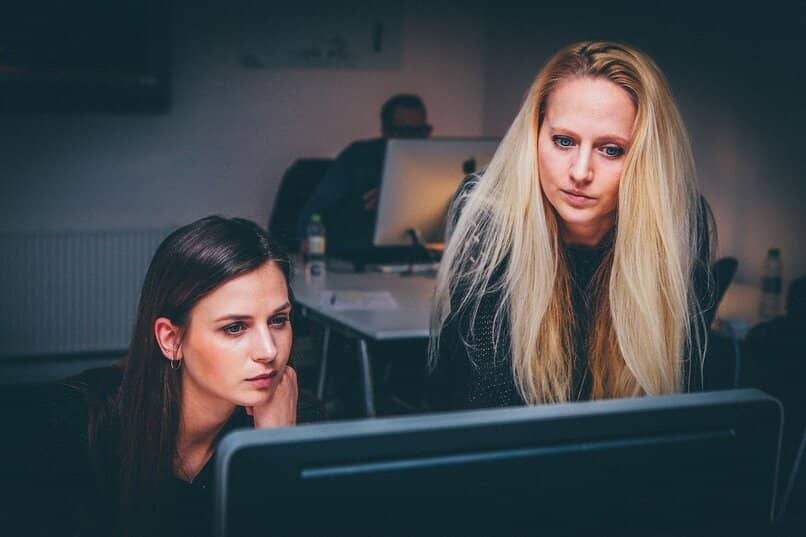
Dostosowując skróty klawiaturowe dla funkcji przeglądarki w przeglądarce Firefox, musisz znaleźć wtyczkę Shortkeys i zainstalować ją w przeglądarce. Następnie musisz wejść do menu i znaleźć alternatywę, która mówi Wtyczka klawiszy skrótów i stamtąd będziesz edytować skróty, które chcesz. Za pomocą alternatywy Utwórz nowy skrót klawiaturowy. Podobnie jak w Chrome, ważne jest, aby dobrze dodać nazwy adresów URL i litery, które będą służyć jako przewodnik podczas przeglądania stron internetowych.

